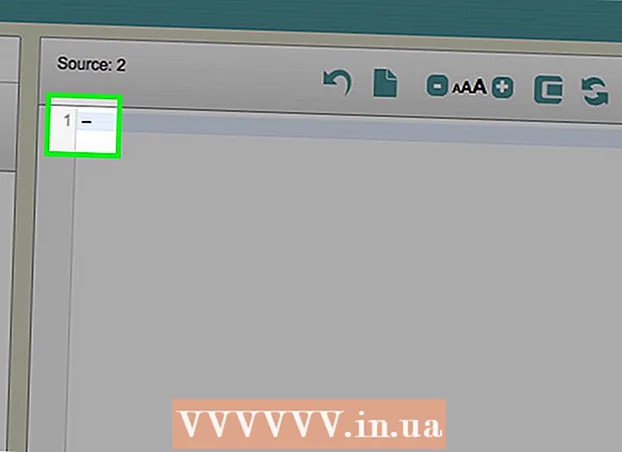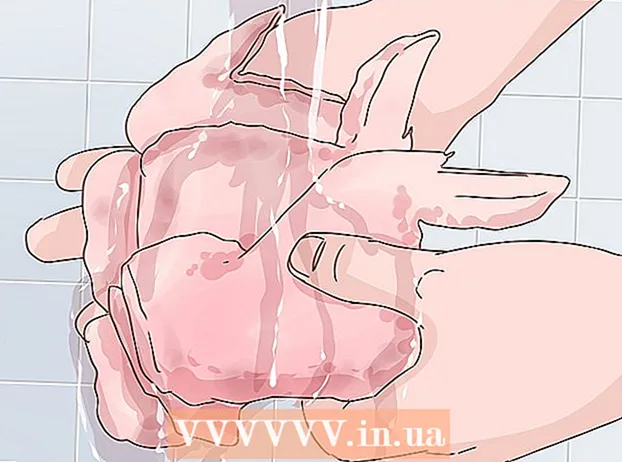Müəllif:
John Stephens
Yaradılış Tarixi:
26 Yanvar 2021
YeniləMə Tarixi:
1 İyul 2024
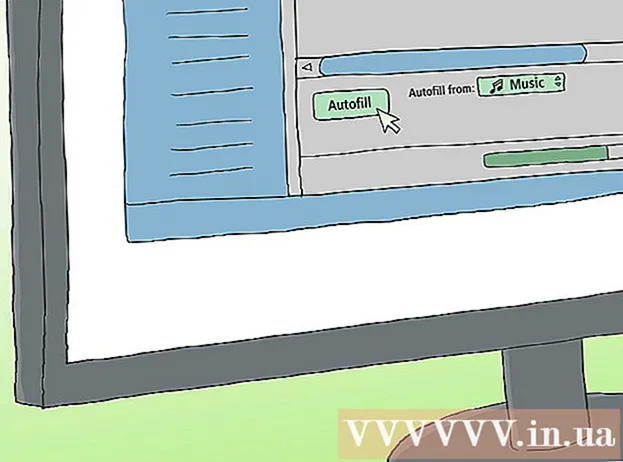
MəZmun
Bu wikiHow, iTunes-u istifadə edərək iPod Shuffle-a musiqini necə ötürməyi öyrədir.
Addımlar
3-cü hissə 1: Musiqinin sinxronlaşdırılması
- ITunes'u kompüterinizdə açın. Tətbiqin dairəsi ilə əhatə olunmuş ağ bir fonda çox rəngli bir musiqi notu işarəsi var.
- ITunes ən son versiyanı yükləməyinizi istəsə, yeniləyin.
İPodu kompüterə qoşun. İPod kabeli ilə USB ucunu kompüterə, digər ucunu iPodun şarj / qulaqlıq portuna bağlayırsınız.
- ITunes-da avtomatik musiqi sinxronizasiyası aktivdirsə, yalnız iTunes-u açmalı, iPodunuzu cihaza bağlamalısınız, endirdiyiniz musiqi iPod-a kopyalanacaq.
- Pəncərənin sol üst hissəsində yerləşən iPod Shuffle simgesini vurun.
- Basın Musiqi (Musiqi). Seçimləriniz pəncərənin sol hissəsində, iPod işarəsinin altındakı "Ayarlar" altındadır.
- Yoxlayın Sinxronizasiya edin (Musiqi sinxronizasiyası). Seçim pəncərənin sağ tərəfindəki bölmənin yuxarı hissəsindədir.
- İPod Shuffle'a kopyalamaq istədiyiniz musiqini seçin.
- Basın Bütün Musiqi Kitabxanası (Tam Musiqi Kitabxanası) iCloud Musiqi Kitabxanasındakı bütün musiqiləri Shuffle pleyerinə kopyalamaq istəyirsinizsə. İPodun bütün musiqi kitabxanasını tutacaq qədər yeriniz yoxdursa, Shuffle pleyerin yaddaşı dolana qədər iTunes pleylistin yuxarı hissəsindən kopyalamağa başlayacaq.
- Basın Seçilmiş siyahılar, sənətçilər, albomlar və janrlar Shuffle pleyerinə senkronize etmək istədiyiniz musiqini seçmək üçün (seçilmiş çalğı siyahıları, sənətçilər, albomlar və janrlar). Sonra aşağı sürüşdürün və iPodunuza kopyalamaq istədiyiniz musiqinin yanındakı qutuları seçin.
- Yoxlayın Boş yeri avtomatik olaraq mahnılarla doldurun (Avtomatik olaraq pulsuz anbarı mahnılarla doldurur) iTunes'un qalan Shuffle pleyerini doldurmaq üçün təsadüfi bir musiqi seçməsini istəyirsinizsə. Bu seçim yalnız onu yoxladıqdan sonra görünəcəkdir Seçilmiş siyahılar, sənətçilər, albomlar və janrlar.

Basın Müraciət edin (Sağ alt küncdə tətbiq olunur. Seçdiyiniz musiqi iPod Shuffle-a kopyalanacaq.- Musiqinin kopyalanmasını bitirməsini gözləyin.
- Xəttin üstündəki üçbucağı Çıxar düyməsini vurun. Bu düymə iPod panelinin sağında, sol bölmənin yuxarı hissəsindədir.
- İPod'u kompüterdən ayırın. reklam
3-cü hissə 2: Hər mahnını əlavə edin
- ITunes'u kompüterinizdə açın. Tətbiqin dairəsi ilə əhatə olunmuş ağ bir fonda çox rəngli bir musiqi notu işarəsi var.
- ITunes ən son versiyanı yükləməyinizi istəsə, yeniləyin.

İPodu kompüterə qoşun. İPod kabeli ilə USB ucunu kompüterə, digər ucunu iPodun şarj / qulaqlıq portuna bağlayırsınız.- ITunes-da avtomatik musiqi sinxronizasiyası aktivdirsə, yalnız iTunes-u açmalı, iPodunuzu cihaza bağlamalısınız, endirdiyiniz musiqi iPod-a kopyalanacaq.
- Pəncərənin sol üst hissəsində yerləşən iPod Shuffle simgesini vurun.
- Açılan menyunu vurun Musiqi pəncərənin yuxarı sol küncündə.
- "Kitabxana" seçimini vurun. İTunes pəncərəsinin sol bölməsindəki "Kitabxana" bölməsində kitabxanada musiqiyə baxmaq üçün istifadə edə biləcəyiniz bir neçə seçim var:
- Bu yaxınlarda əlavə edildi (Bu yaxınlarda)
- Rəssamlar (Sənətçi)
- Albomlar (Albom)
- Mahnılar(Mahnı)
- Janrlar (Kateqoriya)
- Bir elementi vurub sürükləyin və iPodun üzərinə atın. Pəncərənin sağ tərəfindəki kitabxanadan bir mahnı və ya albom sürükləyin və pəncərənin sol bölməsindəki "Cihazlar" altındakı iPod simgesinin üzərinə atın.
- Mavi bir düzbucaqlı iPod simgesini əhatə edəcəkdir.
- Düyməni basıb saxlayaraq birdən çox maddə seçə bilərsinizCtrl (PC) və ya And əmr (Mac) sonra onları vurun.
- İPodunuza mahnıları buraxın. Yalnız siçanınızı və ya trackpad düyməsini buraxın və iPodunuza musiqi köçürməyə başlayacaqsınız.
- Musiqinin kopyalanmasını bitirməsini gözləyin.
- Xəttin üstündəki üçbucağı Çıxar düyməsini vurun. Bu düymə iPod panelinin sağında, sol bölmənin yuxarı hissəsindədir.
- İPod'u kompüterdən ayırın. reklam
3-ün 3-cü hissəsi: Avtomatik Doldurma Shuffle Yaddaş
- ITunes'u kompüterinizdə açın. Tətbiqin dairəsi ilə əhatə olunmuş ağ bir fonda çox rəngli bir musiqi notu işarəsi var.
- ITunes ən son versiyanı yükləməyinizi istəsə, yeniləyin.

İPodu kompüterə qoşun. İPod kabeli ilə USB ucunu kompüterə, digər ucunu iPodun şarj / qulaqlıq portuna bağlayırsınız.- Pəncərənin sol üst hissəsində yerləşən iPod Shuffle simgesini vurun.
- Basın Xülasə (Xülasə). Seçimləriniz iPod panelinin altındakı sol bölmədə "Ayarlar" altındadır.
- Qutunu yoxlayın Musiqi və videoları əl ilə idarə edin (Musiqi və videoları əl ilə idarə edin). Seçimlər "Seçimlər" bölməsindədir.
- Basın Musiqi (Musiqi). Seçim sol bölmədə "Cihazımda" başlığının altındadır.
- Aşağıya fırladın və "Avtomatik Doldurma" açılır menyusunu vurun. Bu seçim sol bölmənin altındadır.
Musiqi mənbəyini vurun. Sinxronizasiya etdiyiniz zaman iTunes avtomatik olaraq Shuffle pleyerin yaddaşını seçdiyiniz mənbədən bir musiqi seçimi ilə doldurur.
Basın Ayarlar ... açılan informasiya qutusunun sağında yerləşir. Avtomatik Doldurma parametrlərinizi tənzimləmək üçün:
- Yoxlayın Avtomatik Doldurma zamanı bütün əşyaları dəyişdirin Shuffle pleyerini avtomatik doldurduğunuzda bütün köhnə musiqiləri silmək və yeni musiqi ilə əvəz etmək üçün (avtomatik dolduqda bütün əşyaları dəyişdirin).
- Yoxlayın Təsadüfi maddələr seçin Avtomatik Doldurarkən seçdiyiniz mənbədən təsadüfi mahnılar əlavə etmək üçün (Təsadüfi element seçin).
- Yoxlayın Daha tez-tez daha yüksək qiymətləndirilmiş maddələr seçin Avtomatik Doldurma təsadüfi olaraq ayarlandıqda daha yüksək reytinqli mahnıların əlavə olunmasını təmin etmək üçün (daha yüksək qiymətləndirilmiş bir maddə seçin).
- Kaydırıcıyı tənzimləyin Disk istifadəsi üçün yer ayırın Shuffle pleyerin USB kimi məlumat saxlama qabiliyyətinin bir hissəsini ehtiyatda saxlamaq istəyirsinizsə (bir sürücü kimi istifadə etmək üçün yaddaşı ayırın).
- Basın tamam.

Basın Avtomatik doldurma Avtomatik Doldurma prosesinə başlamaq üçün.- Musiqinin kopyalanmasını bitirməsini gözləyin.
- Xəttin üstündəki üçbucağı Çıxar düyməsini vurun. Bu düymə iPod panelinin sağında, sol bölmənin yuxarı hissəsindədir.
- İPod'u kompüterdən ayırın. reklam
Xəbərdarlıq
- İPod başqa bir kompüterlə sinxronlaşdırılıbsa, bu əməliyyat iPoddakı bütün məlumatları siləcəkdir.